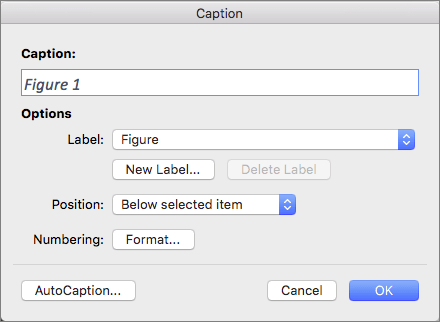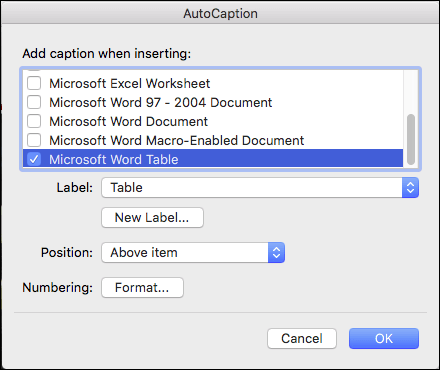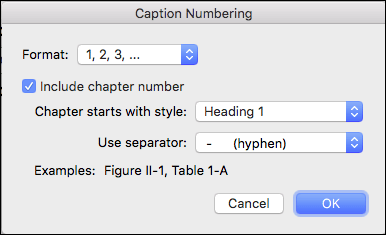Observação: Este artigo já cumpriu o seu papel, por isso o retiraremos em breve. Para evitar problemas de "Página não encontrada", removemos links que já sabemos que podem causar esse problema. Se você criou links para esta página, remova-os e juntos manteremos a Web conectada.
Você pode adicionar uma legenda a qualquer imagem, tabela ou equação no seu documento. Também é possível definir o Word para inserir legendas automaticamente em alguns itens. Além disso, você pode alterar o formato de numeração ou o título do rótulo.
Dica: Se você estiver usando o Word para Mac 2011, essas etapas funcionarão melhor se você estiver no exibição Layout de Impressão.
Adicionar uma legenda
Cada legenda é composta por um rótulo e um número. É possível adicionar novos rótulos e alterar o formato de numeração. As legendas para cada tipo de objeto podem ser numeradas sequencialmente. Por exemplo, você pode ter Figura 1, Tabela 1, Tabela 2, Tabela 3, Figura 2, Tabela 4 e assim por diante.
-
No seu documento, selecione o item ao qual deseja adicionar uma legenda.
-
No menu Inserir, clique em Legenda.
Observação: O rótulo da legenda que você seleciona é inserido automaticamente na caixa Legenda. Esse texto não pode ser editado. Para criar um novo rótulo, clique em Novo Rótulo e digite o texto do seu rótulo na caixa Rótulo.
-
[Opcional] Digite qualquer texto, incluindo pontuação, que você gostaria de aparecer após o rótulo.
Adicionar legendas automaticamente
O Word pode adicionar legendas automaticamente à medida que você insere tabelas ou outros objetos.
-
No menu Inserir, clique em Legenda.
-
Clique em AutoLegenda e marque as caixas de seleção dos itens aos quais deseja que o Word adicione legendas automaticamente.
Criar um novo rótulo de legenda
O Word fornece três rótulos de legenda padrão: Equação, Figura e Tabela. É possível usar esses rótulos de legenda ou criar seu próprio texto de rótulo personalizado.
-
No menu Inserir, clique em Legenda.
-
Clique em Novo Rótulo.
-
Na caixa Rótulo, digite o rótulo que deseja e clique em OK.
O novo rótulo de legenda é disponibilizado no menu pop-up Rótulo da caixa de diálogo Legenda.
-
Na caixa de diálogo Legenda, clique em Fechar.
Incluir números de capítulo ao adicionar legendas manualmente
As legendas podem conter qualquer texto desejado, inclusive números de capítulo. Se você incluir números de capítulo em suas legendas, depois adicionar, excluir ou mover capítulos, seus números de legenda são atualizados para refletir a nova ordem das legendas.
Dica: Para adicionar números de capítulo aos títulos de capítulo, na guia Página Base, em Parágrafo,clique em Lista multinível
-
Selecione o item ao qual deseja adicionar uma legenda.
-
No menu Inserir, clique em Legendae clique em Formatar.
Observação: No Word para Mac 2011, o botão diz Numeração em vez de Format.
-
Marque a caixa de seleção Incluir número de capítulo e selecione o estilo do título que você aplicou aos títulos de capítulo.
Incluir números de capítulo ao adicionar legendas automaticamente
Dica: Para adicionar números de capítulo aos títulos de capítulo, na guia Página Base, em Parágrafo,clique em Lista multinível
-
No menu Inserir, clique em Legenda e em AutoLegenda.
-
Selecione o tipo de item(s) ao qual você deseja adicionar legendas e clique em Numeração.
Observação: No Word para Mac 2011, o botão diz Numeração em vez de Format.
-
Marque a caixa de seleção Incluir número de capítulo e selecione o estilo do título que você aplicou aos títulos de capítulo.
Confira também
Você tem alguma pergunta sobre o Word que não tenha sido respondida aqui?
Postar uma pergunta no Fórum Word para Mac Respostas
Ajude-nos a melhorar o Word!
Gostariamos de ouvir suas sugestões sobre como podemos melhorar Word para Mac. Para saber mais sobre como compartilhar comentários, consulte Como fornecer comentários sobre Microsoft Office.